重装系统备份的方法
- 时间:2024年04月12日 08:20:22 来源:魔法猪系统重装大师官网 人气:17373
重装系统前怎么备份数据?电脑使用久了,总会因为各种各样的原因出现一些问题。一般情况下,想要将这些问题解决,就需要重新安装系统。而重装系统除了相关技能以外,还需要在执行操作之前,对于一些重要数据做好备份的操作,例如:C盘资料、桌面文档、珍藏资源等。那么,重装系统前该怎么备份数据呢?请不要担心,下面小编就来分享三种常用的备份方法,一起来看下吧。
工具/原料:
系统版本:windows10
品牌型号:联想小新air14
软件版本:Disksync
方法/步骤:
方法一:手动备份
如果电脑上的数据文件数量不是很多,我们可以直接“手动备份”。也就是先找一个空间大小适中的移动存储设备,比如u盘,或者自己有云盘的话也可以。将需要备份的文件,将其手动复制到移动设备当中。等到系统重装好了之后,我们再将手动备份的文件重新复制到设备当中即可。

方法二:使用系统自带的备份功能
1.点击电脑桌面的“此电脑”,打开设置界面,选择更新和安全进入。
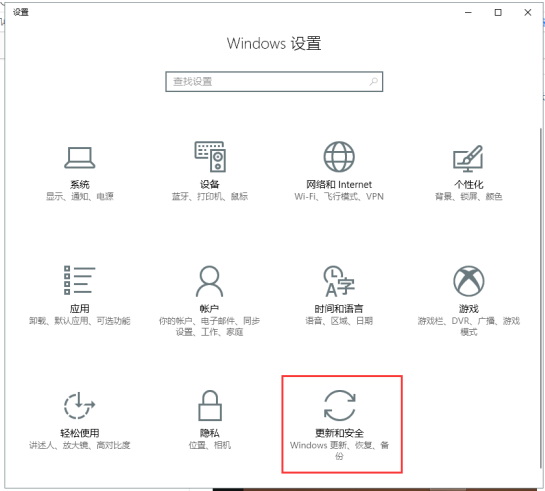
2.点击左侧备份,点击添加驱动器。
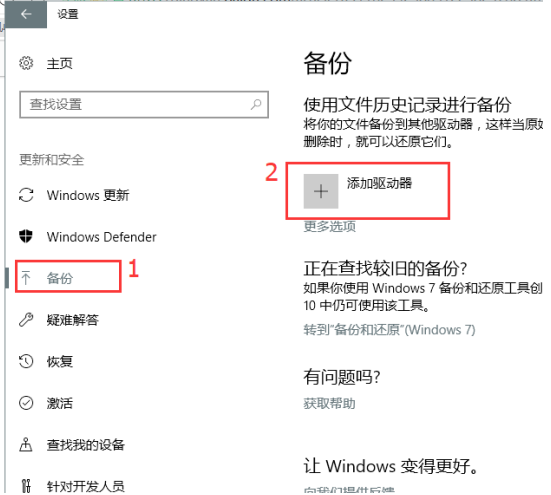
3.选择需要备份到哪个磁盘,接着等待备份完成即可。之后就可以等重装系统之后再还原备份文件即可。
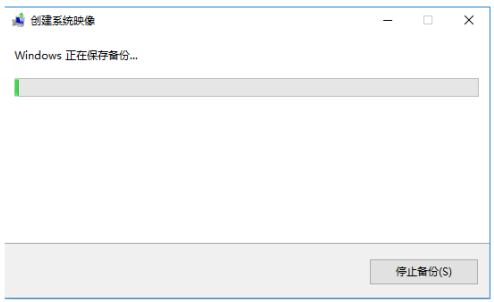
方法三:借助数据备份软件自动备份
我们还可以借助当前市面上专业的数据备份软件来实现,这里小编推荐大家可以试试看【Disksync】这款,打开软件后就可以根据界面提示操作,操作相对比较简单,功能丰富。
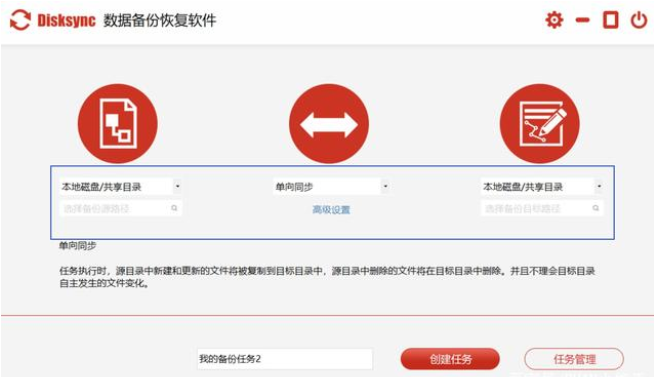
总结:关于重装系统前备份数据的方法,小编就为大家分享到这里了,如果说您还在被类似的问题困扰着,不妨选择其中一个适合自己的手动试试看。总之,无论使用哪种数据备份方式,都需要考虑数据的重要性、数据量、存储空间和备份频率等因素。同时,要定期测试备份的可用性,以确保在需要时可以有效地恢复数据。







